Niente dura per sempre, nemmeno un iPhone. Il tuo iPhone si è bloccato e ora non si spegne? È l'unica cosa che puoi vedere nella schermata di blocco? Non c'è ancora motivo di deprimersi. A volte bastano pochi semplici passaggi per risolvere il problema.

I dispositivi mobili, in generale, si bloccano quando c'è un'app che occupa troppo spazio o perché l'hardware è obsoleto. Tuttavia, in alcuni casi, è una soluzione facile e non dovrai pagare per riparazioni costose.
trasferire da un'unità google a un'altra
Esamina questo elenco di scenari che abbiamo preparato per te e verifica se una delle nostre semplici soluzioni può aiutarti quando il tuo iPhone è bloccato.
iPhone bloccato e non si spegne
Può essere una sensazione straziante quando il tuo iPhone si guasta per la prima volta. Vedere il tuo telefono che inizia a presentare problemi può lasciarti sbalordito. Potresti non aver mai creduto che il tuo nuovo dispositivo splendente sarebbe diventato vecchio, ma lo è stato.
Se il tuo telefono inizia a presentare problemi e lo hai da più di un paio d'anni, potrebbe non essere una grande sorpresa. Tuttavia, se hai un nuovo telefono e ciò si verifica, potrebbe essere il momento di utilizzare la garanzia.
Nel frattempo, ecco cosa fare se il tuo iPhone si blocca e non si spegne:
- Premere e quindi rilasciare il pulsante di aumento del volume.

- Premere e quindi rilasciare il pulsante di riduzione del volume.

- Tieni premuto il pulsante laterale. Lo schermo si spegnerà e si accenderà. Continua a tenere premuto il pulsante finché non viene visualizzato il logo Apple.

- Se il telefono continua a non accendersi, prova a caricarlo per un'ora.

Nota: Le istruzioni di cui sopra si applicano a iPhone 12, iPhone 11, iPhone XS, iPhone XR, iPhone SE (2a gen.), iPhone X o iPhone 8. Altri modelli hanno una procedura leggermente diversa:
- Per il riavvio forzato su iPhone 7: Tieni premuti tutti e tre i pulsanti (Volume su, Volume giù e il pulsante laterale) finché non vedi il logo Apple.

- Per il riavvio forzato su iPhone 6s o iPhone SE (1a gen.): Tieni premuti il pulsante Sospensione e il pulsante Home finché non vedi il logo Apple.

iPhone congelato sul logo Apple
Questo problema di solito si verifica dopo un backup o quando si migra i dati del telefono da un altro dispositivo. Il dispositivo rimarrà bloccato sullo schermo del logo Apple per un massimo di un'ora. Ecco cosa fare:
- Assicurati che la barra di avanzamento non si sia spostata da almeno un'ora.
- In caso contrario, metti il dispositivo in modalità di ripristino collegandolo al computer.
- Segui i passaggi seguenti a seconda del dispositivo che stai utilizzando:
- Premere quindi rilasciare il pulsante Volume su.

- Premere quindi rilasciare il pulsante Volume giù.

- Tieni premuto il pulsante laterale fino ad arrivare alla schermata della modalità di ripristino.

- iPhone 7 e iPhone 7 Plus : tieni premuti contemporaneamente il pulsante Volume giù e il pulsante Sleep fino a quando non arrivi alla schermata di ripristino.

- iPhone 6 (e precedenti): Tieni premuti i pulsanti Sospensione e Home fino a quando non arrivi alla schermata di ripristino.

- Sul tuo computer, aggiorna il tuo iOS all'ultima versione. A seconda del sistema operativo utilizzato dal tuo computer, aprirai iTunes o Finder. Ottieni le istruzioni qui .
- Un'app occupa troppo spazio o qualche altro software potrebbe causare problemi.
- Il tuo pulsante Wake/Sleep potrebbe essere rotto.
- Lo schermo non risponde al tocco.
- Forza il riavvio – Segui le istruzioni della nostra sezione precedente in questo articolo.
- Metti il telefono in modalità di ripristino – Descritto anche in questo articolo e richiede la connessione del dispositivo a un computer.
- Trova uno strumento online – Esistono diversi strumenti online per utenti iOS che offrono correzioni software. Tuttavia, fai qualche ricerca per trovare quello che fa per te.
- Contatta il supporto Apple .
- Fatti chiamare da qualcuno – A volte questo può eseguire il debug del telefono.
- Forza il riavvio del dispositivo – Segui i passaggi che abbiamo indicato in precedenza nell'articolo, a seconda del dispositivo che stai utilizzando.
- Contatta il supporto Apple.
- Forza il riavvio – L'opzione più potente e applicabile per qualsiasi dispositivo. Usa le istruzioni che abbiamo fornito in questo articolo.
- Strumenti in linea – Trovane uno che risolva questi problemi senza perdita di dati, come quello menzionato in precedenza, DrFone.
- Ripristina il tuo telefono su iTunes:
- Collega il telefono a un PC (con l'ultima versione di iTunes installata) con un cavo USB.

- Quando iTunes riconosce il tuo telefono, fai clic su Considera attendibile questo computer.

- Fai clic su Riepilogo in iTunes (il menu sul lato sinistro della finestra di iTunes).

- Fai clic su Ripristina iPhone

- Apparirà una finestra che chiederà conferma. Fare di nuovo clic su Ripristina.
- Collega il telefono a un PC (con l'ultima versione di iTunes installata) con un cavo USB.
iPhone 8 (e più tardi):iPhone bloccato sullo schermo di spegnimento
Questo è un problema raro, ma se lo stai riscontrando, potrebbe essere per uno di questi motivi:
Ecco cosa puoi fare:
come cambiare nome utente su reddit
iPhone congelato su blocco schermo
È importante tenere presente che, anche se questi bug potrebbero sembrare non correlati, sono per lo più causati dagli stessi problemi. Se il tuo telefono è bloccato nella schermata di blocco, ecco cosa puoi fare:
iPhone bloccato durante l'aggiornamento
I dispositivi mobili di oggi dipendono dagli aggiornamenti software. Sono gli aggiornamenti che mantengono il tuo telefono pieno di tutte le ultime funzionalità che fanno funzionare il tuo dispositivo senza intoppi. Tuttavia, il tuo dispositivo iOS potrebbe bloccarsi durante questo processo e causare frustrazione. Potrebbe verificarsi a causa di una cattiva connessione Wi-Fi o di uno spazio di archiviazione insufficiente sul telefono.
Ecco cosa fare in questo caso:
Nota: L'opzione iTunes ripristina il dispositivo alle impostazioni di fabbrica, il che significa che perderai tutti i tuoi dati correnti.
Evita il congelamento profondo
Ci auguriamo che questo articolo ti abbia aiutato a ripristinare il funzionamento del tuo iPhone dopo un blocco. Ci siamo stati tutti, ma ora hai alcune semplici soluzioni se dovesse succedere di nuovo. Assicurati di controllare lo spazio di archiviazione gratuito e mantieni sempre un po' di spazio libero. Durante l'aggiornamento, assicurati di avere una connessione Wi-Fi stabile e dovresti andare bene.
Questo articolo ti ha aiutato a risolvere il tuo problema? Hai qualche soluzione facile che ci siamo persi? Facci sapere nella sezione commenti qui sotto.
Articoli Interessanti
Scelta Del Redattore

Come sfocare lo sfondo per i video di TikTok
https://www.youtube.com/watch?v=5n9EXWNPUwo Non è più così facile distinguersi su TikTok. Ci sono sempre nuove entusiasmanti sfide con cui tenere il passo su questa piattaforma in rapida crescita. Tuttavia, utilizzando effetti e filtri interessanti,

14 modi per risolvere il codice di errore Roblox 268
Ricevere l'avviso Roblox Error Code 268 può significare un divieto temporaneo o permanente. Per far scomparire il messaggio, disattiva i cheat e i software antivirus, controlla le impostazioni Internet e prova un'altra versione del videogioco Roblox.

Archivi tag: Windows 10 Quick Assist
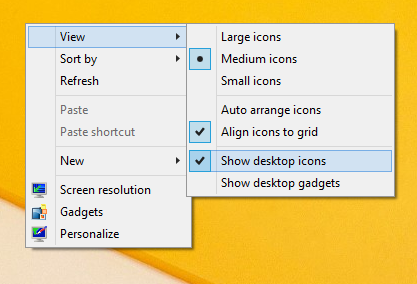
Come mostrare le icone del desktop classico sul desktop in Windows 8.1
Descrive come mostrare tutte le icone desktop classiche sul desktop, come computer, documenti, rete e la cartella personale dell'utente.

Come risolvere gli AirPod che non si collegano
Gli AirPod potrebbero avere problemi a connettersi all'iPhone o ad un altro dispositivo associato. Scopri come risolvere i problemi di connessione dell'AirPod rimanendo nel raggio d'azione, risolvendo i problemi Bluetooth, aggiornando il software e altro ancora.

Come guardare la TV mobile in macchina
Dal satellite allo Slingbox, ci sono tanti modi per guardare la TV in macchina. Qui discutiamo le opzioni disponibili e l'attrezzatura necessaria.

Come verificare gli aggiornamenti delle app dello Store in Windows 10
A volte potrebbe essere necessario verificare manualmente la disponibilità di aggiornamenti dell'app Store in Windows 10. Ad esempio, è possibile disabilitare la funzionalità di aggiornamento automatico delle app in Microsoft Store.
- Premere quindi rilasciare il pulsante Volume su.













